Añadir fotos a un elemento de inspección (Android)
Objetivo
Añadir fotos a un elemento de inspección en un dispositivo móvil Android.
Temas a considerar
- Permisos de usuario necesarios:
- Permisos de nivel "Estándar" o "Administrador" en la herramienta de nivel de proyecto Inspecciones.
- Información adicional:
- Este activo o elemento se puede ver o editar en modo sin conexión siempre que el activo o elemento se haya visto y almacenado en caché en el dispositivo móvil.
Pasos
- Vaya a la herramienta Inspecciones del proyecto desde un dispositivo móvil Android.
- Pulse la inspección que desee abrir.
- Pulse el elemento de inspección al que desee añadir una foto.
- Pulse el archivo adjunto.
en la parte inferior de la página de detalles del elemento de inspección.
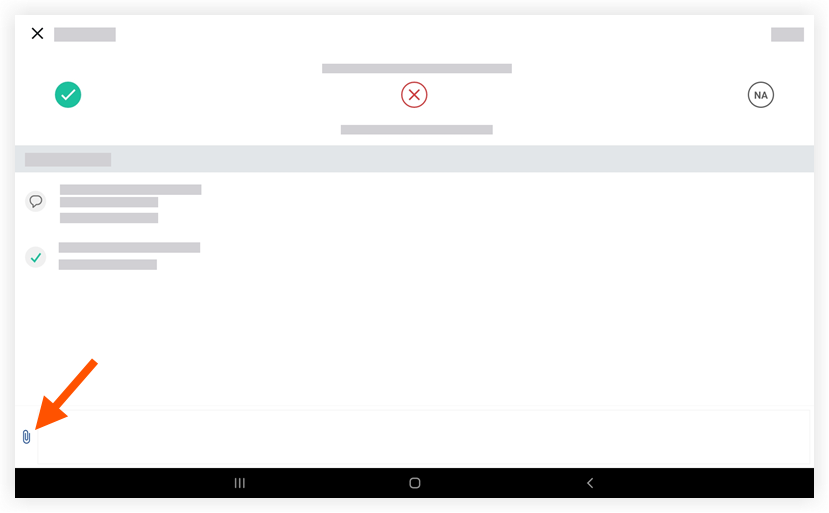
- Toque una de las siguientes opciones y siga los pasos correspondientes:
Nota: Después de adjuntar uno o más archivos, puede tocar un archivo en el elemento de inspección para compartirlo, descargarlo, marcarlo, imprimirlo o eliminarlo.- Archivos del dispositivo: seleccione archivos de la aplicación Mis archivos en el dispositivo.
- Fotos del dispositivo: seleccione fotos de la aplicación Galería en el dispositivo.
- Fotos de Procore: seleccione fotos de la herramienta Fotos del proyecto.
- Cámara: pulse para tomar una nueva foto y añadirla al elemento de inspección.
- Pulse Guardar para añadir los archivos al elemento de inspección.

